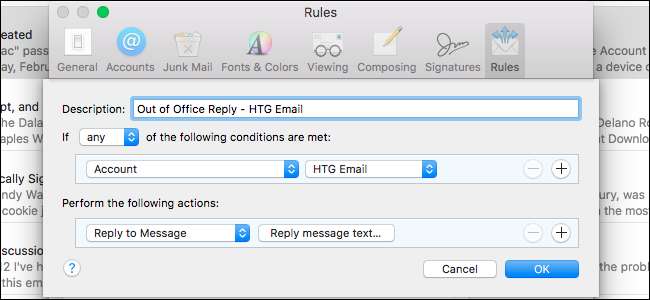यदि आप शहर से बाहर जा रहे हैं, तो आप अपने ईमेल पर एक नोट डालना चाहते हैं ताकि लोगों को पता चल सके कि आप उपलब्ध नहीं हैं, या दूर रहने के दौरान किसी और से संपर्क करें।
जब आप अपने ईमेल की जांच के लिए उपलब्ध नहीं होते हैं, तो अधिकांश ईमेल सेवाएं आने वाले संदेशों के लिए एक स्वचालित उत्तर भेजने का एक तरीका प्रदान करती हैं। यहां सबसे लोकप्रिय ईमेल सेवाओं के लिए एक अवकाश उत्तरदाता को सेटअप करने का तरीका बताया गया है।
जब यह एक अवकाश प्रत्युत्तर के सेटअप की बात आती है, तो आप कुछ नावों में से एक में हैं:
- या तो आपके पास एक Gmail खाता, एक Microsoft (आउटलुक.कॉम, live.com, या hotmail.com) खाता है, या एक याहू खाता है जो उत्तरदाताओं का समर्थन करता है।
- आप Microsoft Exchange सर्वर से जुड़े हैं और आउट ऑफ़ ऑफ़िस असिस्टेंट का उपयोग कर सकते हैं।
- आपके पास POP3 / IMAP ईमेल खाता है, जो शायद आपके इंटरनेट प्रदाता या किसी अन्य सेवा से उत्तरदाताओं का समर्थन नहीं करता है।
हम आपको जीमेल, याहू, विंडोज 10 मेल (माइक्रोसॉफ्ट अकाउंट्स के लिए), आउटलुक डॉट कॉम, आउटलुक फॉर विंडोज (आईएमएपी और पीओपी 3 खातों के लिए), एक्सचेंज और यहां तक कि मैक के लिए ऐप्पल मेल में छुट्टी रिस्पॉन्डर सेट करने का तरीका बताएंगे। (IMAP और POP3 खातों के लिए)।
जीमेल में एक वेकेशन रिस्पॉन्डर की स्थापना
सम्बंधित: निमंत्रण और अवकाश प्रतिक्रियाएं
उन लोगों के लिए जिनके पास Gmail पता है, या Google Apps का उपयोग करने वाली एक छोटी कंपनी चलाते हैं, जीमेल में एक वैकेशन रिस्पॉन्डर सेट करना आसान है। बस अपने जीमेल खाते में लॉग इन करें, अपनी स्क्रीन के ऊपरी दाएं कोने में सेटिंग मेनू पर क्लिक करें और सेटिंग्स का चयन करें। जब सेटिंग पृष्ठ एक नए टैब पर खुलता है, तब तक नीचे स्क्रॉल करें जब तक कि आपको अवकाश उत्तरदाता नामक अनुभाग दिखाई न दे। विकल्प बहुत सहज हैं। बस अवकाश उत्तरदाता को चालू करें, पहले दिन और अंतिम दिन (यदि लागू हो) का चयन करें, और एक विषय और एक संदेश दर्ज करें। यदि आप चाहते हैं कि छुट्टी की प्रतिक्रिया आपको ईमेल भेजने वाले किसी व्यक्ति के लिए न हो, तो "केवल मेरे संपर्क में लोगों को एक प्रतिक्रिया भेजें" बॉक्स की जांच करें ताकि छुट्टी की प्रतिक्रिया केवल आपके Google संपर्क सूची में लोगों को बाहर जाने की अनुमति दे सके।
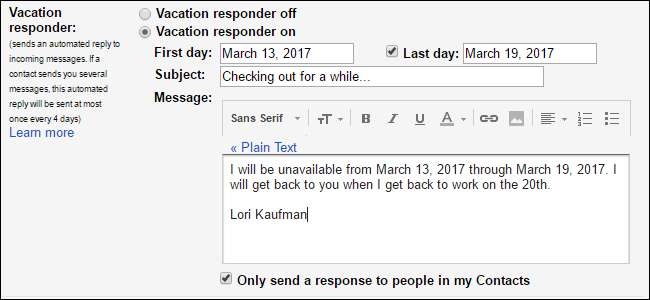
एक याहू अवकाश उत्तरदाता की स्थापना
सम्बंधित: याहू मेल में कार्यालय से बाहर उत्तर कैसे सेट करें
सेवा याहू मेल में एक अवकाश प्रतिक्रिया सेट करें , एक ब्राउज़र खोलें और अपने याहू मेल खाते में प्रवेश करें। फिर, ब्राउज़र विंडो के ऊपरी-दाएं कोने में गियर आइकन पर क्लिक करें और ड्रॉपडाउन में "सेटिंग्स" पर क्लिक करें। सेटिंग्स संवाद बॉक्स में, बाईं ओर के विकल्पों की सूची में "अवकाश प्रतिक्रिया" पर क्लिक करें, और "इन तिथियों (समावेशी) के दौरान स्वचालित प्रतिक्रिया सक्षम करें" बॉक्स की जांच करें। जब तक से और तारीखें चुनें और जो आप भेजना चाहते हैं उसका स्वत: उत्तर दर्ज करें। यदि आप एक या अधिक विशिष्ट डोमेन के लिए भेजी गई कोई भिन्न प्रतिक्रिया चाहते हैं, तो "अलग-अलग प्रतिक्रियाएँ ईमेल के लिए एक विशिष्ट डोमेन बनाएँ", डोमेन दर्ज करें और फिर उन डोमेन से ईमेल भेजे जाने के लिए संदेश दर्ज करें।
याहू आपको विभिन्न ईमेल प्रतिक्रियाओं की अनुमति देता है, जिनके आधार पर यह जा रहा है। बस "एक विशिष्ट डोमेन से ईमेल के लिए अलग प्रतिक्रिया" चेक बॉक्स की जाँच करें और उन ईमेल डोमेन में जोड़ें जिनके लिए आप एक अलग प्रतिक्रिया चाहते हैं।
जब आप काम कर लें तो सेटिंग्स डायलॉग बॉक्स के नीचे "सहेजें" पर क्लिक करें। आपकी छुट्टियों की प्रतिक्रिया निर्दिष्ट तिथियों के दौरान स्वचालित रूप से भेजी जाएगी।
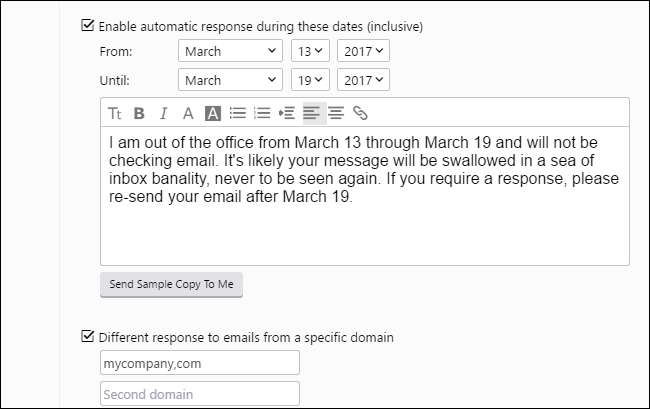
Microsoft ईमेल खातों के लिए विंडोज 10 मेल में स्वचालित उत्तरों की स्थापना
सम्बंधित: विंडोज 10 मेल में कार्यालय से बाहर उत्तर कैसे सेट करें
विंडोज 10 मेल आपको केवल Microsoft ईमेल खातों के लिए ऑप्टिमाइज़ेशन प्रतिक्रियाएँ सेट करने की अनुमति देता है, जिसमें outlook.com, live, com, hotmail.com और Office 365 खाते शामिल हैं। विंडोज 10 मेल में एक अवकाश प्रतिक्रिया सेट करने के लिए , ऐप खोलें और विंडो के निचले-बाएँ कोने में गियर आइकन पर क्लिक करें। फिर, सेटिंग्स फलक पर "स्वचालित उत्तर" पर क्लिक करें जो दाईं ओर स्लाइड करता है और उस खाते का चयन करें जिसके लिए आप "एक खाता चुनें" ड्रॉपडाउन से स्वचालित उत्तर भेजना चाहते हैं। "स्वचालित उत्तर भेजें" स्लाइडर बटन पर क्लिक करें ताकि यह एक गहरे भूरे रंग में बदल जाए और चालू हो। उस संदेश को दर्ज करें जिसे आप स्लाइडर बटन के नीचे बॉक्स में एक स्वचालित उत्तर के रूप में भेजना चाहते हैं। यदि आप चाहते हैं कि उत्तर केवल आपकी संपर्क सूची में लोगों को भेजे जाएं, तो "केवल मेरे संपर्कों को उत्तर भेजें" बॉक्स को चेक करें। आप मेल में सभी समर्थित खातों के लिए स्वचालित उत्तर सेट कर सकते हैं, लेकिन आपको प्रत्येक के लिए अलग से ऐसा करना होगा।
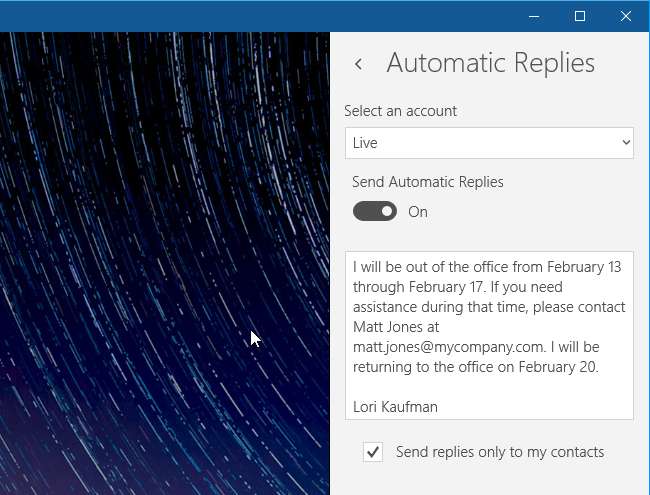
Outlook.com पर एक स्वचालित उत्तर सेट करना
सम्बंधित: Outlook.com पर कार्यालय से बाहर उत्तर कैसे सेट करें
सेवा Outlook.com पर एक स्वचालित उत्तर सेट करें , के लिए जाओ एचटीटीपी://ववव.आउटलुक.कॉम अपने पसंदीदा ब्राउज़र में और उस Microsoft ईमेल खाते में लॉग इन करें जहाँ से आप एक स्वचालित उत्तर भेजना चाहते हैं। फिर, Outlook.com पृष्ठ के ऊपरी-दाएँ कोने में गियर आइकन पर क्लिक करें और ड्रॉपडाउन से "स्वचालित उत्तर" चुनें। विंडो के दाईं ओर स्लाइड पर "स्वचालित उत्तर भेजें" पर क्लिक करें। प्रारंभ समय और समाप्ति समय सेट करें और वह संदेश दर्ज करें जिसे आप स्वचालित रूप से भेजना चाहते हैं। अपने इच्छित किसी अन्य विकल्प का चयन करें, जैसे कि क्या आप चाहते हैं कि स्वचालित संपर्क केवल आपकी संपर्क सूची में मौजूद लोगों या आपके ईमेल करने वाले सभी लोगों के लिए भेजा जाए।
जब आप अपना स्वचालित उत्तर सेट कर रहे हों, तो फलक के शीर्ष पर "ओके" पर क्लिक करें। आपका कस्टम संदेश अब आपके द्वारा निर्धारित आवश्यकताओं को पूरा करने वाले ईमेल के जवाब में निर्धारित समय अवधि के दौरान स्वचालित रूप से निकल जाएगा।
नोट: आप केवल Microsoft ईमेल खातों- Outlook.com, outlook.com, hotmail.com और msn.com के साथ Outlook.com का उपयोग कर सकते हैं।
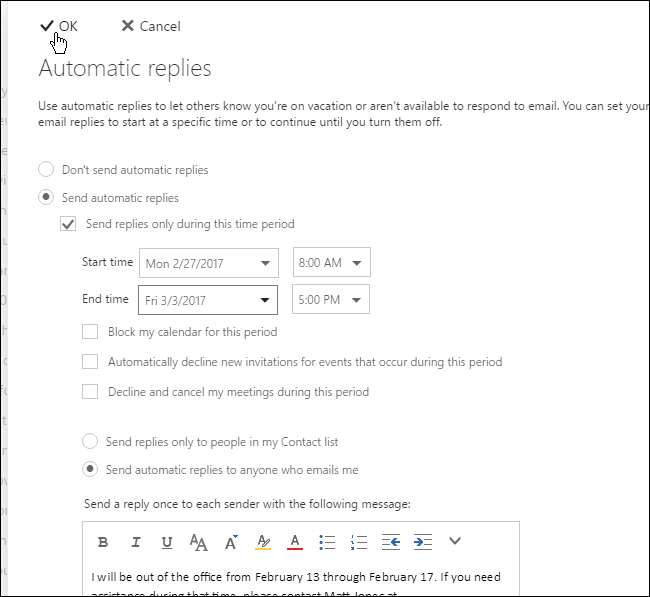
आउटलुक में माइक्रोसॉफ्ट एक्सचेंज सर्वर वेकेशन रिस्पॉन्डर की स्थापना
यदि आप Microsoft Exchange Server (आपकी नौकरी पर, आमतौर पर) से जुड़े हैं, तो आप आउट ऑफ़ ऑफ़िस असिस्टेंट का लाभ ले पाएंगे, जो कि वैकेशन रिस्पॉन्डर के समान है। इसे स्थापित करने के लिए बैकस्टेज दृश्य में प्रवेश करने के लिए "फाइल" टैब पर क्लिक करें, और "स्वचालित उत्तर" बटन पर क्लिक करें।
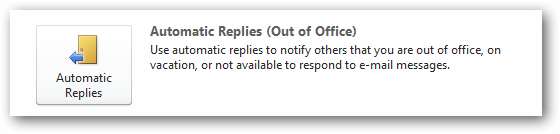
यहाँ से, एक अवकाश प्रत्युत्तर स्थापित करना बहुत आसान है। यदि आप एक विशिष्ट समय सीमा पर स्वचालित उत्तरों को सीमित करना चाहते हैं, तो बस "स्वचालित उत्तर भेजें" विकल्प पर क्लिक करें और "केवल इस समय सीमा के दौरान भेजें" बॉक्स को चेक करें। "प्रारंभ समय" और "समाप्ति समय" दिनांक और समय चुनें। फिर, आप "इनसाइड माई ऑर्गनाइजेशन" या "आउटसाइड माई ऑर्गनाइजेशन" या दोनों को भेजे जाने के लिए एक संदेश दर्ज कर सकते हैं।
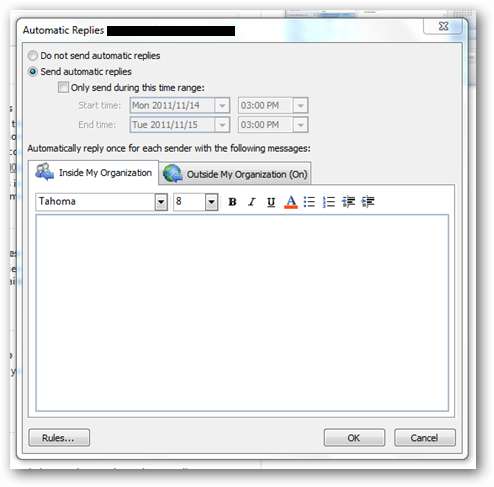
विंडोज के लिए आउटलुक में IMAP या POP3 खातों के लिए एक अवकाश उत्तरदाता की स्थापना
यदि आप अपनी नौकरी पर एक्सचेंज सर्वर से नहीं जुड़े हैं, लेकिन हो सकता है कि आप घर पर आउटलुक का उपयोग कर रहे हों, तो आप सही तरीके से आउटलुक के माध्यम से एक छुट्टी का उत्तरदाता सेट कर सकते हैं। हालाँकि, यह केवल तभी काम करता है जब आपका पीसी आपके चले जाने के दौरान ऊपर-नीचे रहता है, इसलिए यह जांचना और देखना सर्वोत्तम है कि क्या आपका ईमेल खाता अपनी वेबमेल सेवा पर छुट्टी के उत्तरदाताओं का समर्थन करता है। यदि नहीं, तो Outlook चुटकी में करेगा।
सम्बंधित: विंडोज के लिए आउटलुक में कार्यालय से बाहर उत्तर कैसे सेट करें
सेवा Windows के लिए Outlook में एक अवकाश प्रतिसादकर्ता सेट करें , आपको पहले उस संदेश के साथ एक ईमेल टेम्पलेट सेट करना होगा जिसे आप बाहर भेजना चाहते हैं। एक ईमेल टेम्प्लेट बनाने के लिए, आप मूल रूप से एक नया ईमेल संदेश बनाते हैं, उस संदेश को दर्ज करें जिसे आप सहेजना चाहते हैं (बिना To, Cc, Bcc, या विषय के), और फिर संदेश को Outlook टेम्पलेट के रूप में सहेजें। एक बार जब आप अपना ईमेल टेम्प्लेट बना लेते हैं, तो एक नियम बनाएं जो उस ई-मेल टेम्प्लेट को विशिष्ट तिथि सीमा के दौरान प्राप्त ईमेल को स्वचालित रूप से भेज देगा।
अब जब कोई आपको ईमेल भेजता है, तो आपके द्वारा चुना गया टेम्पलेट आपके द्वारा निर्दिष्ट समय सीमा के दौरान स्वचालित रूप से उनके पास भेजा जाएगा।
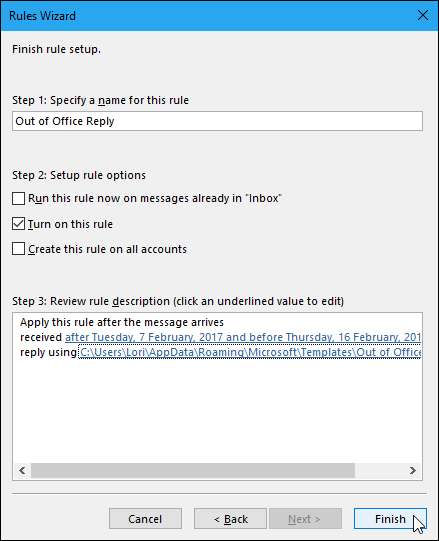
मैक (IMAP या POP3) के लिए Apple मेल में कार्यालय से बाहर उत्तर की स्थापना
सम्बंधित: मैक के लिए Apple मेल में कार्यालय से बाहर उत्तर कैसे सेट करें
ऐप्पल मेल में ऑफिस रिप्लाई के लिए बिल्ट-इन फ़ीचर नहीं है, लेकिन आप ऐप में जोड़े गए किसी भी IMAP या POP3 अकाउंट के लिए आने वाले ईमेल में कस्टम रिप्लाई को ऑटोमैटिकली भेजने के लिए एक या एक से अधिक नियम सेट कर सकते हैं। सेवा ऐप्पल मेल में एक ईमेल खाते के लिए कार्यालय से बाहर उत्तर सेट करें प्राथमिकताएं संवाद बॉक्स पर नियम स्क्रीन पर एक नियम स्थापित करें (मेल> प्राथमिकताएं पर जाएं, फिर "नियम" बटन पर क्लिक करें), उन शर्तों को निर्दिष्ट करें जिन्हें पूरा करने की आवश्यकता है (वह खाता जिसके लिए आप स्वचालित उत्तर भेजना चाहते हैं) और किया जाने वाला कार्य (विशिष्ट संदेश पाठ के साथ संदेश का उत्तर)। आप अन्य शर्तों को भी जोड़ सकते हैं, जैसे कि यह जाँचना कि प्रेषक आपके संपर्कों में है या नहीं या यह जाँचना कि To फ़ील्ड में एक विशिष्ट ईमेल पता है।
आपके द्वारा बनाए गए ऑफ़िस रिप्लाई नियम से नियम के आगे बॉक्स को चेक या अनचेक करके नियम स्क्रीन पर सक्रिय या निष्क्रिय किया जा सकता है। क्योंकि आप किसी नियम के लिए कोई दिनांक सीमा निर्धारित नहीं कर सकते हैं, आपको नियम को मैन्युअल रूप से चालू करना चाहिए जब आप इसे चलाना चाहते हैं और तब बंद करें जब आप इसे अब और नहीं चलाना चाहते। तो, सुनिश्चित करें कि जब आप अपनी छुट्टी या व्यवसाय यात्रा से वापस आते हैं, तो आप प्राथमिकता संवाद बॉक्स पर नियम के लिए बॉक्स को अनचेक करें।
जब तक नियम सक्रिय है, तब तक प्राप्त की गई किसी भी ईमेल को चयनित शर्तों को पूरा करने वाले कस्टम संदेश के साथ उत्तर दिया जाता है। प्रत्येक प्रेषक को आपके द्वारा ईमेल भेजने पर हर बार स्वचालित उत्तर प्राप्त होगा।
नोट: नियम चलाने के लिए आपको अपने मैक पर Apple मेल खुला छोड़ना होगा। यदि आप Apple मेल को बंद करते हैं, तो स्वचालित उत्तर नहीं भेजे जाएंगे, लेकिन वे एक बार फिर से Apple मेल खोलेंगे और नियम में चयनित खाते के लिए आपके इनबॉक्स में ईमेल संदेश प्राप्त करेंगे। यदि उपलब्ध हो, तो अपनी ईमेल सेवा की वेबमेल सेटिंग्स में एक अवकाश उत्तर स्थापित करना बेहतर होगा, इसलिए आपको अपना कंप्यूटर नहीं छोड़ना होगा।